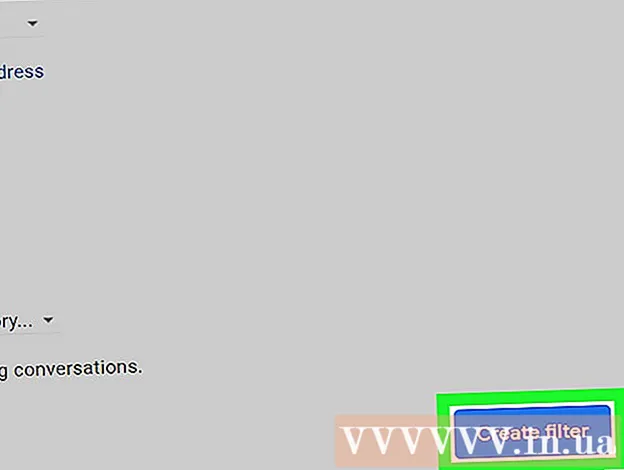Pengarang:
Lewis Jackson
Tanggal Pembuatan:
7 Boleh 2021
Tanggal Pembaruan:
1 Juli 2024

Isi
Halaman wiki ini akan menunjukkan kepada Anda bagaimana mengonfirmasi dengan iPhone Anda tentang keandalan komputer Anda dengan data di ponsel Anda dan meminta untuk menyelaraskan iPhone Anda dengan komputer Anda.
Langkah
Bagian 1 dari 2: Percayai komputer
Hubungkan iPhone ke komputer melalui kabel USB. Sebuah pesan prompt menampilkan apakah mempercayai komputer ini, jika komputer belum pernah terhubung dan mengkonfirmasikan kepercayaan sebelumnya.

Buka kunci layar iPhone. Layar harus dibuka untuk mengonfirmasi bahwa komputer yang Anda sambungkan dipercaya.
tekan Kepercayaan (Tepercaya) pada pemberitahuan tampilan. Anda akan melihat pesan ini muncul segera setelah Anda membuka kunci layar Anda.
- Jika pesan Trust tidak ditampilkan, Anda mungkin telah memilih untuk mempercayai komputer ini di masa lalu. Jika tidak, setel ulang pengaturan Kepercayaan.

tekan Lanjutkan di iTunes (Lanjutkan di iTunes) (jika diminta). Bergantung pada pengaturan komputer Anda, Anda mungkin melihat pesan ini muncul setelah mengklik Percayai. Ini akan meluncurkan iTunes di komputer. iklan
Bagian 2 dari 2: Atur Ulang Pengaturan Kepercayaan

Buka bagian Settings di iPhone. Anda dapat menemukan aplikasi Pengaturan di layar beranda. Ini memiliki ikon roda gigi abu-abu.
tekan Umum (Pengaturan Umum). Opsi ini berada di bagian atas grup opsi ketiga.
Gulir ke bawah dan ketuk Setel ulang (Atur lagi).
tekan Setel Ulang Lokasi & Privasi (Setel ulang lokasi & privasi).
Masukkan kode sandi Anda jika diminta. Semua komputer yang dipercaya sebelumnya akan dihapus dari memori iPhone dan Anda akan diminta untuk mempercayai semua komputer yang terhubung.
Hubungkan iPhone ke komputer. Pesan Trust akan muncul setelah membuka kunci layar.
Periksa pembaruan iTunes. Jika pesan Trust tidak muncul, iTunes mungkin telah kedaluwarsa dan tidak dapat terhubung. Anda dapat memeriksa pembaruan menggunakan pemeriksa pembaruan iTunes.
Mulai ulang iPhone. Memulai ulang iPhone mungkin menerima pesan tampilan. Tekan dan tahan tombol Daya dan Rumah hingga layar mati dan logo Apple muncul. Kemudian coba sambungkan lagi saat memulai iPhone. iklan